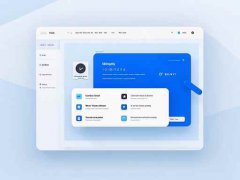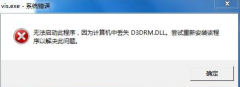硬盘坏道问题是许多电脑用户在使用过程中可能遇到的情况。坏道不仅会影响硬盘的性能,甚至可能导致数据丢失。及时判断硬盘是否出现坏道,并采取相应的修复措施至关重要。以下将详细探讨如何判断硬盘是否存在坏道,以及一些相应的修复方法。

如何判断硬盘是否出现坏道?
1. 使用系统自带工具
Windows操作系统自带了磁盘检查工具,可以快速检测硬盘的健康状况。通过"此电脑"找到需要检测的硬盘,右键点击选择属性,转至工具选项卡,然后点击检查按钮。这项工具将扫描硬盘,找出错误和坏道。
2. 硬盘健康监测软件
使用专业的硬盘健康监测软件是判断硬盘状态的另一种有效方式。像CrystalDiskInfo、Hard Disk Sentinel等软件能够提供详细的S.M.A.R.T(自监控、分析和报告技术)数据。这些数据可以帮助用户了解硬盘的温度、运行时间和故障率。
3. 性能表现异常
如果发现系统变得异常缓慢,文件读取和保存速度明显下降,或者经常出现文件读取错误,那么很可能是硬盘出现了坏道。在这种情况下,用户应立即备份重要数据,防止进一步的数据丢失。
4. 听取异常声音
有时,硬盘在工作时会发出不寻常的声音,比如咔哒的声响。这通常是硬盘内部机械故障的信号,且很有可能标志着坏道或其他严重问题。
如何修复硬盘坏道?
1. 使用CHKDSK命令
CHKDSK是一个非常实用的命令行工具,能够快速修复坏道。在命令提示符下输入chkdsk C: /f /r,即可开始扫描和修复C盘的错误。这一过程可能需要一定的时间,取决于硬盘的大小和错误的复杂程度。
2. 第三方修复工具
另一个选项是使用专门的硬盘修复工具。例如,HDD Regenerator和SpinRite这类软件能够修复坏道并重建硬盘的逻辑结构。这些工具往往具有更强大的修复能力,适合较为复杂的情况。
3. 备份与更换
对于经过以上方法仍无法恢复的坏道,建议尽快备份硬盘中的数据,并考虑更换硬盘。新硬盘不仅能提高系统整体性能,也能避免遭受数据丢失的风险。
需注意的事项
在修复硬盘过程中,应保持充分的耐心,避免频繁中断扫描或修复过程。定期备份重要数据能够为您预防数据丢失提供保障。
常见问题解答
1. 坏道是什么?
坏道是指硬盘表面物理损坏的区域,导致无法读写数据。
2. 我该如何备份我的数据?
可以使用外接硬盘、云存储或其它备份软件将数据备份到安全的地方。
3. 坏道可以完全修复吗?
某些坏道可以通过软件修复,但如果坏道数量较多,建议更换硬盘。
4. 硬盘哪些症状提示可能有坏道?
硬盘读写速度慢、出现蓝屏、文件丢失或无法打开等均可能是坏道的迹象。
5. 如何延长硬盘使用寿命?
定期进行磁盘碎片整理、保持良好的通风和使用UPS供电等都有助于延长硬盘寿命。
通过以上分析与方法,不难看出,当硬盘出现问题时,及时采取措施是防止数据损失的关键。切勿忽视硬盘的健康状态,定期进行检查,确保数据安全与系统稳定。